Como mudar o teclado no Android para atender às suas necessidades pessoais, que podem variar desde uma digitação mais confortável com uma mão ou até o uso de pancada forte, mas também para um banco de dados pronto para uso de emoji ou novamente para oentrada de voz?
Neste guia prático e conciso, vamos primeiro dizer em alguns passos simples como mudar o teclado Android em comparação com o padrão e, em segundo lugar, uma seleção de cinco “teclados” significativos para Android, um para cada tipo de usuário.
O procedimento é válido para smartphones da Google, Samsung, Huawei, HONOR, Xiaomi, Redmi, POCO, OnePlus, Nokia, LG, ASUS, Motorola, Sony, OPPO, Realme, HTC e Meizu, então você não terá nenhum problema mudar o teclado.
Como mudar o teclado no Android
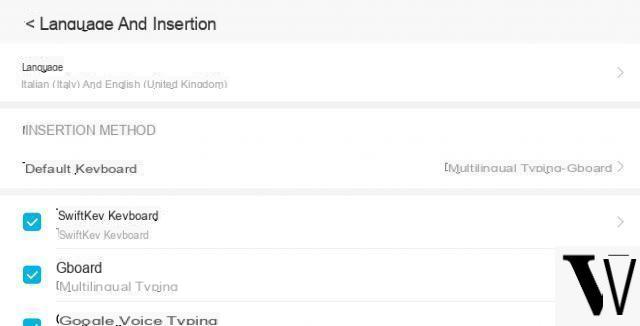
Qualquer que seja o smartphone da Samsung, Huawei, OnePlus, LG, Sony, HTC, Honor, ZTE e assim por diante, o procedimento é praticamente sempre o mesmo e pode ser concluído em algumas etapas, mesmo se você não for muito especialista. Vamos resumir com uma lista passo a passo:
- Vá para as configurações
- Toque em Idioma e entrada
- Toque em Idioma, verificação ortográfica
- Toque no nome do teclado desejado na lista
Em alguns smartphones Android, após o menu Configurações, você deve visitar a página Sistema na parte inferior da lista para encontrar Idioma e entrada. Observação: cada teclado possui suas próprias configurações personalizadas e configurações que podem ser acessadas a partir do item anterior.
Todos os aplicativos que sugerimos acompanham o usuário em uma espécie de assistente passo a passo para configurar imediatamente a escolha que acaba de fazer. Uma grande ajuda para quem não está muito habituado a este tipo de personalização.
Os melhores teclados para Android
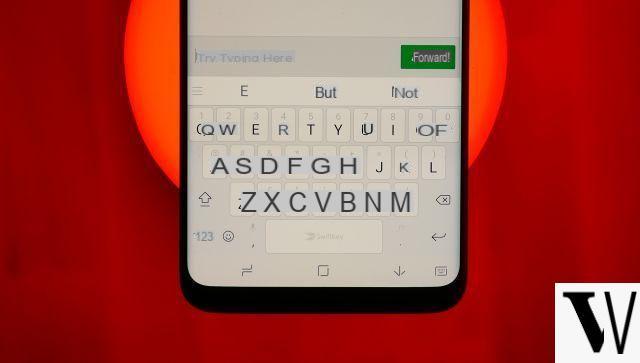
Depois de entender como mudar teclado no android só falta escolher em qual versão apostar. Escolhemos cinco importantes que podem atender, de vez em quando, a um público diferente, para quem procura uma funcionalidade específica. Para cada teclado você pode encontrar o link direto no Google Play clicável a partir do smartphone: a página abrirá, basta tocar em instalar e em alguns segundos (recomendamos Wi-Fi, se disponível) o download será concluído.
Teclado do Google
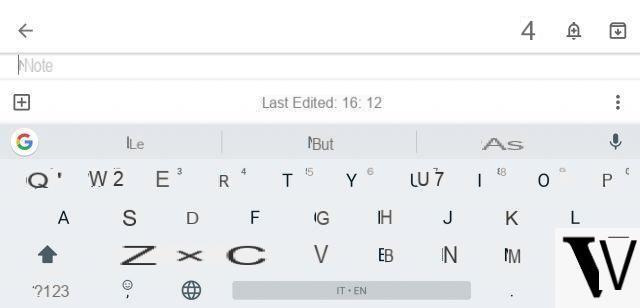
Nós só podemos começar de Teclado do Google - se ainda não está instalado pode ser encontrado aqui - o que é o melhor compromisso para quem procura um pouco de tudo que vamos listar com as alternativas, portanto suporte para caracteres especiais, emojis, outras linguagens, furto, correção pontual e entrada de voz. O mais completo, estável e adequado para qualquer público. Para quem procura uma ferramenta que explore o voz para texto na melhor das hipóteses, é a melhor escolha.
Além disso, existem truques úteis para aprender imediatamente:
• Contraste o cursor com precisão deslizando o dedo ao longo da barra de espaço;
• Bloqueie a eliminação de palavras deslizando para a esquerda na tecla delete;
• Sempre torne a linha numérica visível em Configurações> Preferências> Linha numérica;
• Sugestões de símbolos para acesso de toque longo em Configurações> Preferências> Toque longo para símbolos;
• Modo com uma mão bloqueando-o para a esquerda ou direita em Configurações> Preferências> Modo com uma mão.
SwiftKey
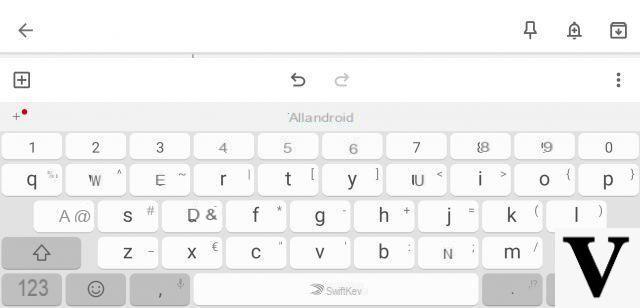
SwiftKey é um teclado para Android preparado pela Microsoft e dedicado sobretudo aentrada de texto via deslizar que vai passar o dedo de uma letra para outra compondo as palavras perfeitamente. Além disso, há um grande e conveniente conjunto de emojis, GIFs e adesivos.
Amplo leque de possibilidades garantido pelas configurações internas como a escolha do idioma, temas (para mudar a cor do teclado), o estilo de digitação e estatísticas interessantes que podem fornecer informações sobre o mapa de "calor" da digitação para descobrir os mais toques, toques salvos, eficiência e "metros percorridos".
Para os mais preocupados com a privacidade, também é possível excluir os dados de digitação com um toque nos três pontos no canto superior direito.
Chrooma Keyboard
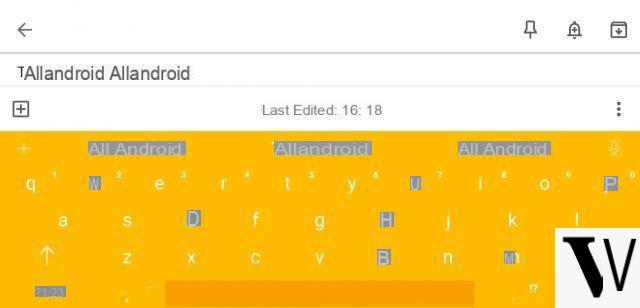
O teclado Chrooma é ideal para quem deseja estilo e design pois este teclado adapta sua cor ao aplicativo que você está usando em um determinado momento. Ele usa inteligência artificial para previsão de texto e também inclui emojis, GIFs e adesivos. O modo noturno também chegou recentemente.
Ele responde à pergunta "como mudar a cor do teclado Android" da maneira mais simples, elegante e prática, já que, por exemplo, com o Google isso não é possível. A partir das configurações internas - você pode acessá-lo com um toque no ícone, como se fosse um aplicativo normal - você pode escolher entre diferentes skins e continuar com a escolha "forçada" de coloração (Paleta) que, portanto, deixará de ser automática com base no aplicativo separado. A versão gratuita também permite que você personalize a barra de espaço e escolha quais emojis usar.
Teclado emoji
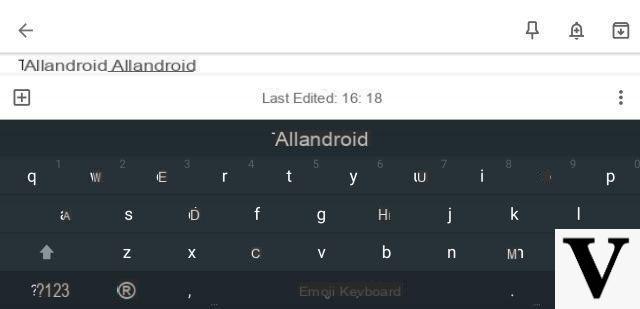
para fãs de emoji realmente não há nada melhor do que o Teclado Emoji, que é o ponto de referência com milhares de “smilies”, emoticons, adesivos e assim por diante. Para um público mais jovem ou para quem gosta de se expressar mais com estas pequenas imagens do que com palavras.
Com um toque no ícone na lista de aplicativos ou indo do menu Idioma e entrada, você pode acessar as configurações internas muito generosas, divididas por categorias no cabeçalho na parte superior. Na verdade, são suportados 150 idiomas, 1000 temas estão realmente disponíveis para todos os gostos e preferências, são 3000 GIFs e stickers e diferentes métodos de digitação rápida.
Fleksy
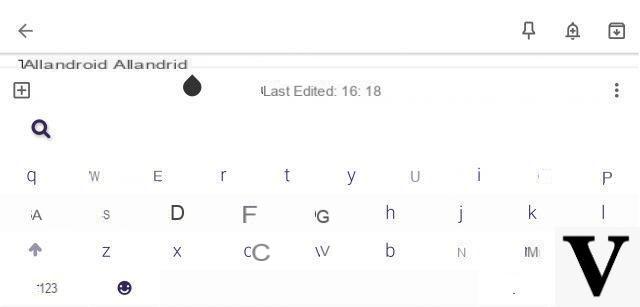
Fleksy se apresenta como a teclado mais rápido do mundo bem como uma ferramenta privada, uma vez que tudo o que você digita não é salvo. É altamente personalizável com temas coloridos, inclui GIFs e adesivos e pode até pesquisar na web com o Qwant. 40 idiomas são suportados por este teclado, que também inclui uma funcionalidade simplificada prática de copiar / colar e controle do cursor, uma escolha de mais de 50 temas e até três tamanhos de teclado diferentes.
Como alterar o idioma do teclado Android
Uma vez que o teclado Android desejado foi baixado e definido como padrão, tudo o que resta é personalizá-lo alterando o idioma. Por conveniência, aqui está o procedimento padrão com o teclado Gboard ou Google, mas para os outros teclados o processo é quase idêntico, já que basta proceder a partir das configurações internas.
O procedimento padrão:
- Vá para as configurações;
- Toque em Idioma e inserção;
- Toque no nome do teclado;
- Toque em Preferências / Configurações;
- Toque em Selecionar idiomas de entrada;
- Selecione o idioma desejado.
Ele estará imediatamente pronto para uso com seu dicionário que pode ser baixado para correções e sugestões prontas para uso.


























